


双眼鏡での眼視観測や望遠レンズや短焦点の望遠鏡で拡大して撮影するときには、精度よく衛星が見える位置を知っておくことが必須です。「heavens above」は人工衛星の飛行経路を精度よく求め、星図上にプロットすることができます。ソフトウェアをインストールする必要がなく、ブラウザ上ですべての処理が行えます。
「heavens above」のページにアクセスして、観測地点での見え方を調べます。
http://www.heavens-above.com/
※Heavens aboveは、FITSAT以外の人工衛星(ISSやハッブル宇宙望遠鏡)の見え方や天体現象を表示してくれますので、覚えておくと便利に使えます。
1.ホームページにアクセスします
http://wisteriahill.sakura.ne.jp/GMAP/GMAP_ALTITUDE/index.php
2.観測場所の地図を移動・拡大して、観測場所を中心に持っていきます。地図中央の「+」の位置です。地図上でクリックすると、その場所が中心となります。その時に右側に緯度経度、標高が表示されます。標高が表示されない場合は「標高取得」をクリックします。これらの値を後で入力します。なお、緯度経度は秒の小数点以下は要りません。標高も小数点以下は要りません。これで精度は十分です。
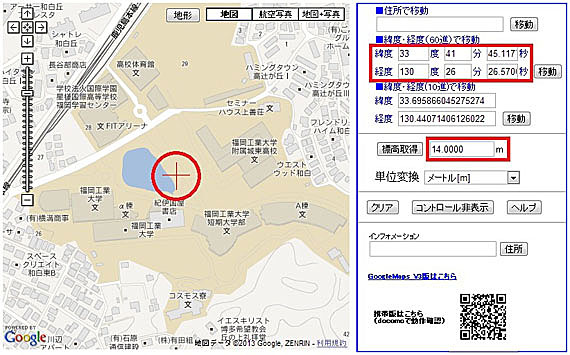
ユーザー登録をしないで、使用することもできます。とりあえず、試してみたいという方は、この章を飛ばして構いません。ユーザー登録をすると観測場所を設定しておけますので、次回使用時にスムーズに使用することができます。
1.heavens aboveのページにアクセスします
heavens above:http://www.heavens-above.com/
2.「Create new user account」をクリックします。

3.「User name」にすきな名前を入れて、「password」「password confirmation」にパスワードを入力して、「Submit」をクリックします。このユーザー名とパスワードでログインしますので、覚えておいてください。
「Sorry, the username you entered is already taken. Please choose another one.」と表示されましたら、ユーザー名が使用されていますので、別の名前で再度、登録します。

4.「Country」で「Japan」を選択し、「Search storing」で「Tokyo」と入力して、「Search」をクリックします。すると、表が現れますので、「Tokyo」をクリックします。
※とりあえず、東京で登録します。後で、観測場所を追加していきます。
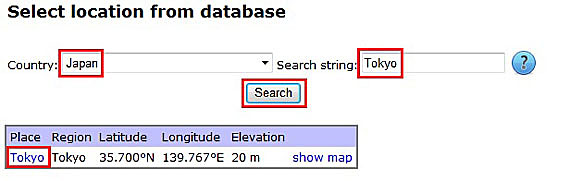
5.観測場所を設定します。「Add manually」をクリックします。

6.観測場所の緯度経度、標高を入力します。「Name」に観測場所の名前、「Latitude」に緯度、「Longitude」に経度、「Elevation」に標高を入力し、「Time zone」で「(GMT+9)Japan」を選択します。「Submit」をクリックします。これで、観測場所が追加できました。さらに追加したい場合は、同様の手順で追加していきます。
ここで、次回のために、一度ログアウトして、ログインから試します。右上の「Home」をクリックして、「Logout」を選択してください。一度ブラウザを終了してもよいです。
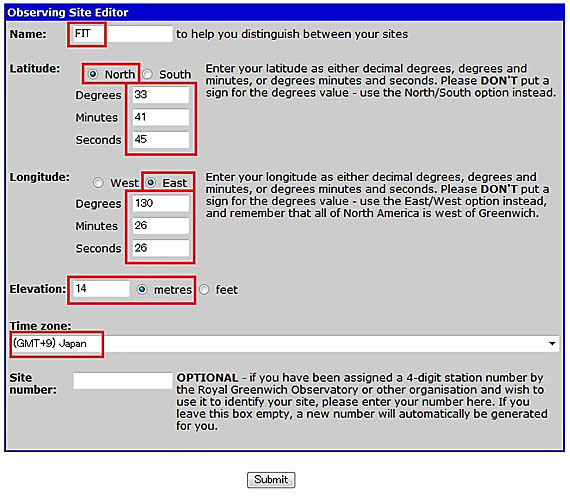
1.heavens aboveのページにアクセスします
heavens above:http://www.heavens-above.com/
2.ユーザー登録した方は、「Registered user login」をクリックします。
ユーザー登録せずに試したい方は、「select from map」か「edit manually」で観測場所を指定します。detabaseでは観測場所を詳しく指定できませんので使えません。次は「6.」からになります。
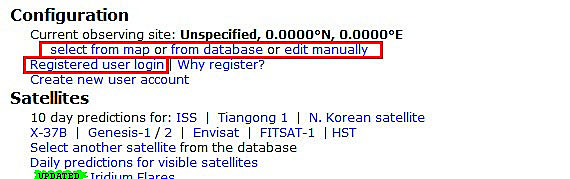
3.ユーザー登録した方は、ログイン画面が表示されますので、ユーザー名とパスワードを入力して「Submit」をクリックします。このとき、「Remember user name and password」にチェックを入れておくと、次回入力を省略できます。
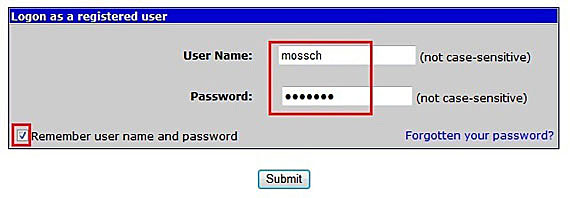
4.観測場所を指定します。「Switch」をクリックします。(観測場所は、前回指定した場所を覚えていますので、次回は今回選んだ観測場所がデフォルトで表示されます)

5.観測場所の一覧で、観測する場所を選択して、「Submit」をクリックします。
※このとき、「To add ... click here」の「here」をクリックすることで、前章と同様に観測場所を追加できます。

6.「FITSAT-1」をクリックします。
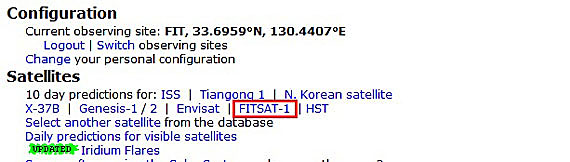
7.表で10日分の夜のパスが表示されます。この中で、発光する日時に合うものを見つけて「日付」をクリックします。例では「14 Jan」です。このとき、目的の日時が表示されない場合は「Passes to include」で「all」で探してください。

8.FITSATの航跡が星図上に時刻とともに表示されます。
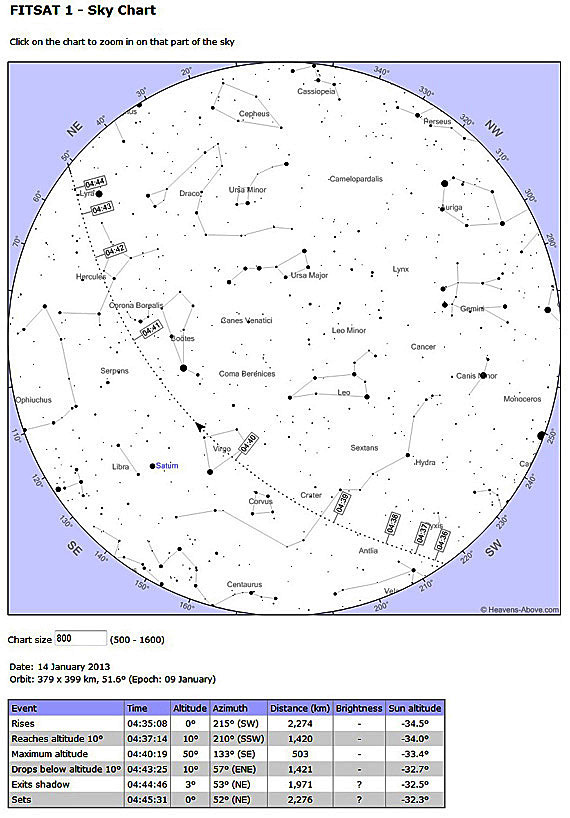
9.星図上をクリックすると詳細な星図が表示されます。例では、おとめ座を拡大しました。丸が大きいほど明るい星で、下の明るい星がスピカです。この星図とFITSATの通過時刻をもとに観測計画を立てます。
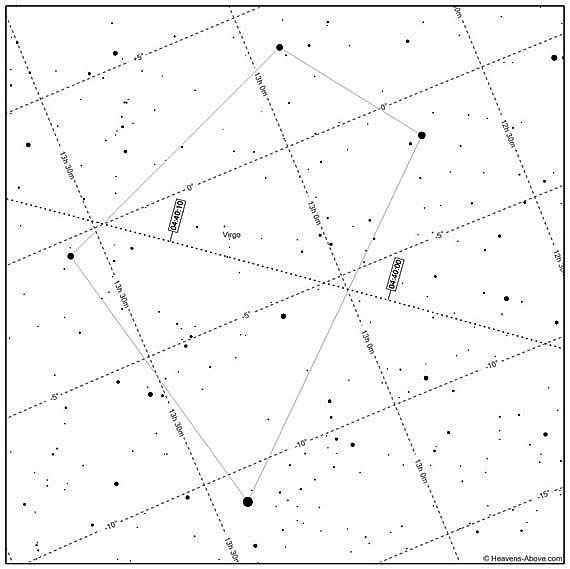
10.右上の「Ground track」をクリックすると、地図上にどこを通過するのか表示されます。南400kmの場所にFITSATがいるのが最適ですので、これで、だいたいどのくらいの時刻が最適か分かります。
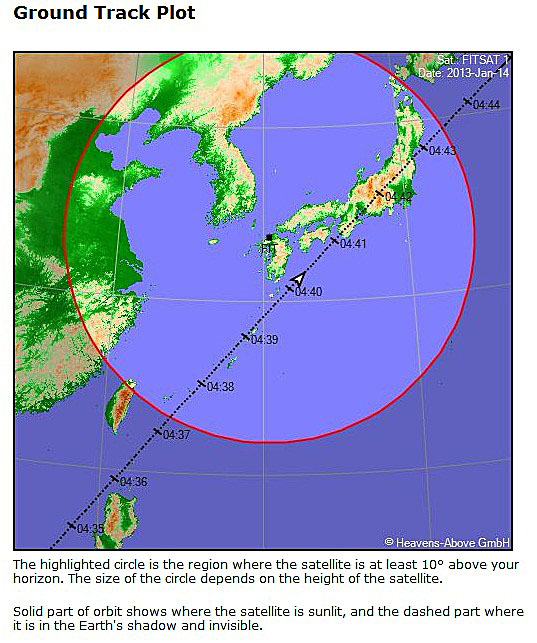
FITSAT-1を含め、人工衛星の軌道は徐々に変化します。そのためTLE(軌道要素)は随時更新されています。より正確な軌道を知るために、観測する直前にもう一度heavens aboveを確認してください。TLEは毎日更新され、heavens aboveのデータも更新されていきます。